Se Overwatch 2 continua a bloccarsi sul tuo computer, non preoccuparti, non sei solo. La causa esatta degli arresti anomali è diversa: driver di dispositivo obsoleti, file di sistema o di gioco danneggiati, problemi di memoria, ecc. potrebbero essere tutti i colpevoli. Detto questo, ecco alcune soluzioni testate e provate che hanno funzionato bene per risolvere il problema del crash di Overwatch 2 sul PC per molti. Provali per vedere se fanno miracoli anche per te.

Prova queste soluzioni per il problema del crash di Overwatch 2 sul PC
Non devi provare tutte le seguenti soluzioni: procedi semplicemente lungo l'elenco finché non trovi quella che risolve il problema del crash di Overwatch 2 sul PC per te.
- Assicurati che Radeon Boost sia disabilitato
- Aggiorna Windows
- Aggiorna il driver della scheda video
- Ripara i file di gioco
- Chiudi le applicazioni in background
- Modificare le impostazioni di gestione dell'alimentazione
- Controlla se il tuo computer si sta surriscaldando
- Esegui il controllo della RAM
- Ripara file di sistema corrotti o danneggiati
Prima di andare oltre…
Se Overwatch 2 continua a bloccarsi sul tuo computer sin dal primo giorno, la prima cosa che dovresti fare è assicurarti che il tuo computer soddisfi i requisiti di sistema per il gioco. Questo vale per quasi tutti i problemi di crash del gioco. Se il tuo computer è inferiore o soddisfa solo i requisiti, potrebbe essere necessario aggiornare l'hardware affinché Overwatch 2 funzioni senza problemi.
Ecco i requisiti per Overwatch 2 come riferimento:
banneradss-2
| Minimo | Consigliato | |
| VOI | Windows® 10 a 64 bit (Service Pack più recente) | Windows® 10 a 64 bit (Service Pack più recente) |
| Processore | Intel® Core™ i3 o AMD Phenom™ X3 8650 | Intel® Core™ i7 o AMD Ryzen™ 5 |
| Memoria | 6 GB di RAM | 8 GB di RAM |
| Grafica | Serie NVIDIA® GeForce® GTX 600, serie AMD Radeon™ HD 7000 | NVIDIA® GeForce® GTX 1060/ GeForce® GTX 1650 o AMD R9 380/AMD RX 6400 o Intel® Arc™ A770 |
| DirectX | Versione 11 | Versione 11 |
| Magazzinaggio | 50 GB di spazio disponibile | 50 GB di spazio disponibile |
Se non sei sicuro di come controllare le specifiche del tuo computer, puoi premere il pulsante finestre chiave e il R contemporaneamente il tasto sul computer, quindi digitare msinfo32 per verificare in dettaglio le specifiche del tuo sistema:
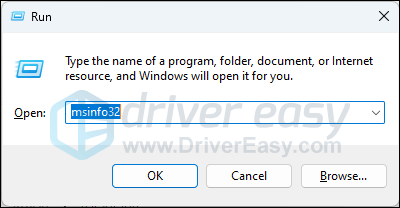
In generale, Overwatch 2 non richiede un computer super potente per funzionare senza problemi, quindi quando sei sicuro che il tuo computer soddisfi i requisiti di sistema per eseguire il gioco, ma Overwatch 2 continua a bloccarsi, passa alle altre soluzioni sotto.
1. Assicurati che Radeon Boost sia disabilitato
Radeon Boost solitamente migliora le prestazioni di gioco regolando dinamicamente la risoluzione. Ma secondo alcuni giocatori, questa funzionalità è in qualche modo in conflitto con Overwatch 2 e causa il problema di arresto anomalo del PC.
banneradss-1
Se disponi di una scheda video AMD, puoi provare a disabilitare Radeon Boost per vedere se risolve il problema di arresto anomalo di Overwatch 2 sul PC. Fare così:
- Avvia il software Radeon.
- Vai su Giochi, quindi fai clic su Grafica globale.
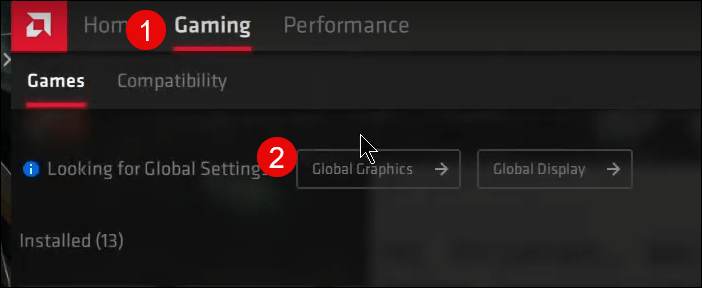
- Scorri verso il basso per assicurarti che Radeon Boost sia disattivato.
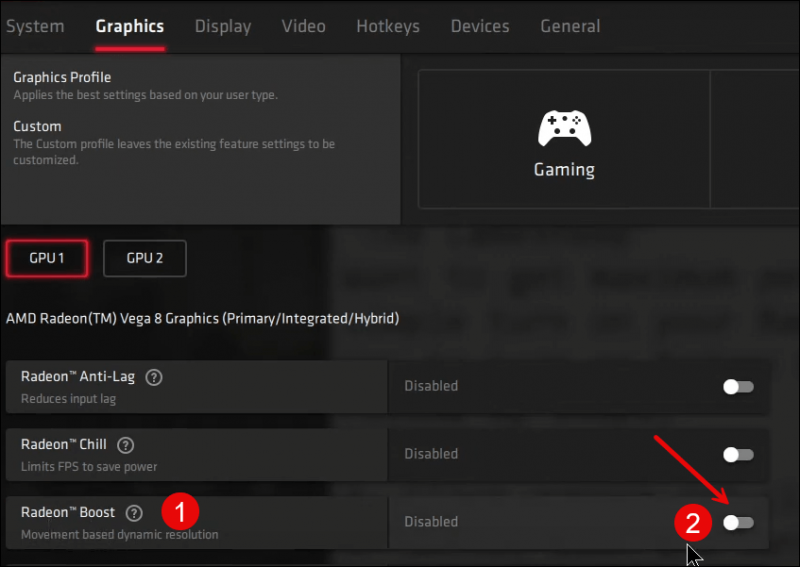
- Se hai due schede video AMD, fai lo stesso con l'altra GPU.
Prova ad avviare nuovamente Overwatch 2 per vedere se si blocca ancora. Se il problema persiste, vai avanti.
2. Aggiorna Windows
Se il tuo sistema non viene aggiornato regolarmente, potrebbero esserci problemi di compatibilità che possono causare l'arresto anomalo di Overwatch 2. Inoltre, i requisiti di sistema del gioco richiedono specificamente il service pack più recente. Quindi, per assicurarti di avere installato gli ultimi aggiornamenti disponibili:
- Sulla tastiera, premi il tasto finestre chiave, quindi digitare ricerca aggiornamenti s, quindi fare clic su C diamine per gli aggiornamenti .
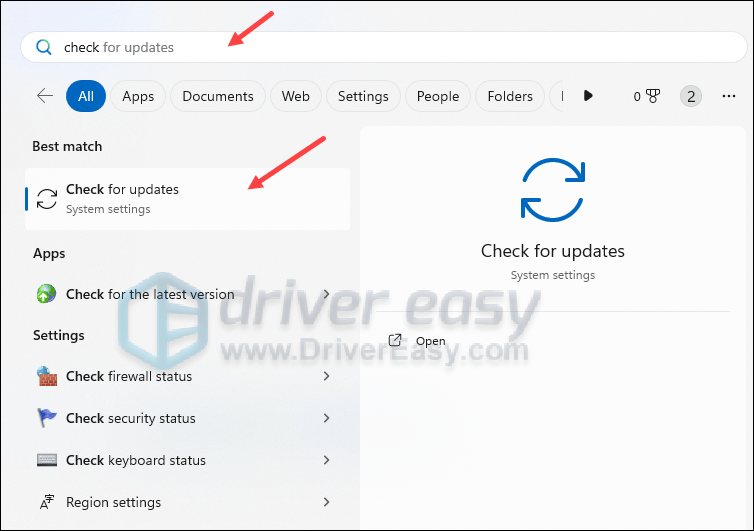
- Clic Controlla gli aggiornamenti e Windows cercherà eventuali aggiornamenti disponibili.
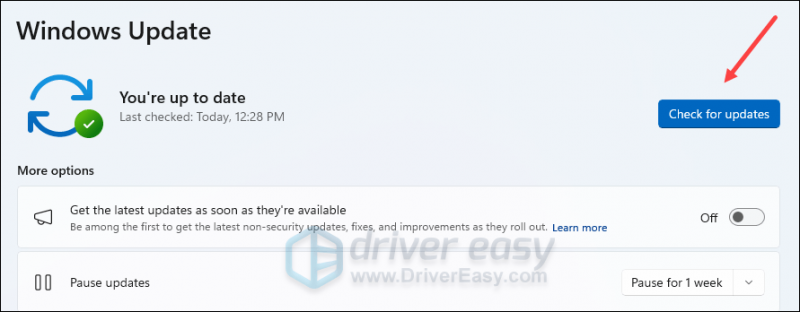
- Se sono disponibili aggiornamenti, Windows li scaricherà automaticamente per te. Riavvia il computer affinché l'aggiornamento abbia effetto, se necessario.

- Se ci sono NO aggiornamenti disponibili, vedrai Sei aggiornato come questo.
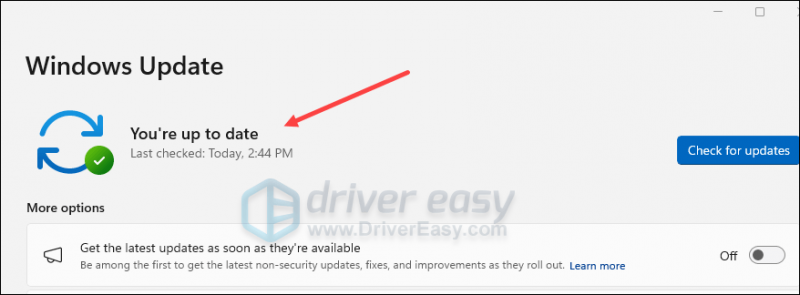
Quindi prova di nuovo Overwatch 2 per vedere se si blocca ancora. Se il problema persiste, passa alla soluzione successiva.
3. Aggiorna il driver della scheda video
Un driver della scheda video obsoleto o errato potrebbe anche essere il colpevole del problema di arresto anomalo di Overwatch 2 sul PC, quindi se i due metodi precedenti non aiutano a fermare gli arresti anomali con Overwatch 2, è probabile che tu abbia un driver grafico danneggiato o obsoleto . Quindi dovresti aggiornare i tuoi driver per vedere se aiuta.
Esistono principalmente 2 modi per aggiornare il driver grafico: manualmente o automaticamente.
Opzione 1: aggiorna manualmente il driver grafico
Se sei un giocatore esperto di tecnologia, puoi dedicare un po' di tempo all'aggiornamento manuale del driver della GPU.
Per fare ciò, visita prima il sito web del produttore della tua GPU:
Quindi cerca il tuo modello di GPU. Tieni presente che dovresti scaricare solo il programma di installazione del driver più recente compatibile con il tuo sistema operativo. Una volta scaricato, apri il programma di installazione e segui le istruzioni visualizzate sullo schermo per aggiornare.
Opzione 2: aggiorna automaticamente il driver grafico (consigliato)
Se non hai il tempo, la pazienza o le competenze per aggiornare manualmente il driver, puoi farlo automaticamente Autista Facile . Driver Easy riconoscerà automaticamente il tuo sistema e troverà i driver corretti. Non è necessario sapere esattamente quale sistema è in esecuzione sul tuo computer, non devi preoccuparti del driver sbagliato che scaricheresti e non devi preoccuparti di commettere un errore durante l'installazione. Driver Easy gestisce tutto.
Puoi aggiornare automaticamente i tuoi driver con il file GRATUITO o il Versione Pro di Driver Facile. Ma con la versione Pro bastano solo 2 passaggi (e ottieni supporto completo e una garanzia di rimborso di 30 giorni):
- Scaricamento e installa Driver Easy.
- Eseguire Driver Easy e fare clic su Scannerizza adesso pulsante. Driver Easy eseguirà quindi la scansione del computer e rileverà eventuali driver problematici.
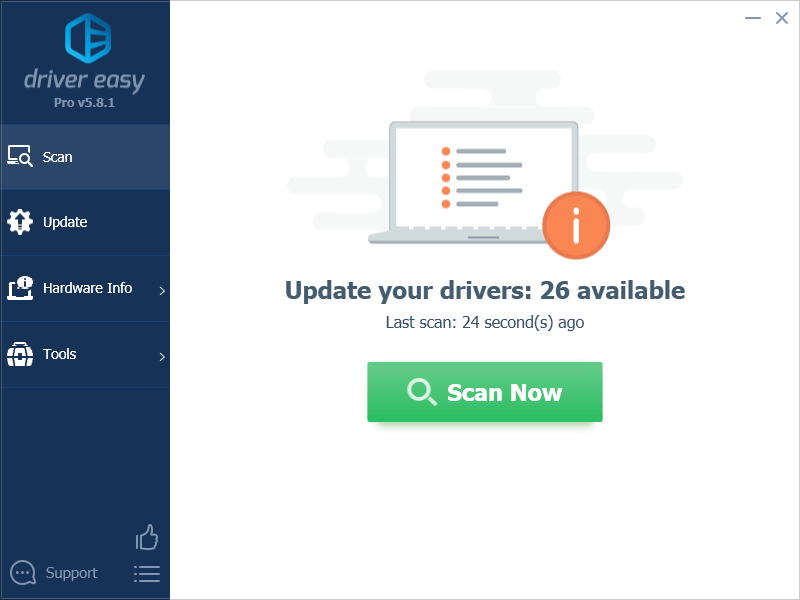
- Clic Aggiorna tutto per scaricare e installare automaticamente la versione corretta di Tutto i driver mancanti o non aggiornati sul sistema. (Ciò richiede il Versione Pro – ti verrà richiesto di eseguire l'aggiornamento quando fai clic su Aggiorna tutto.)
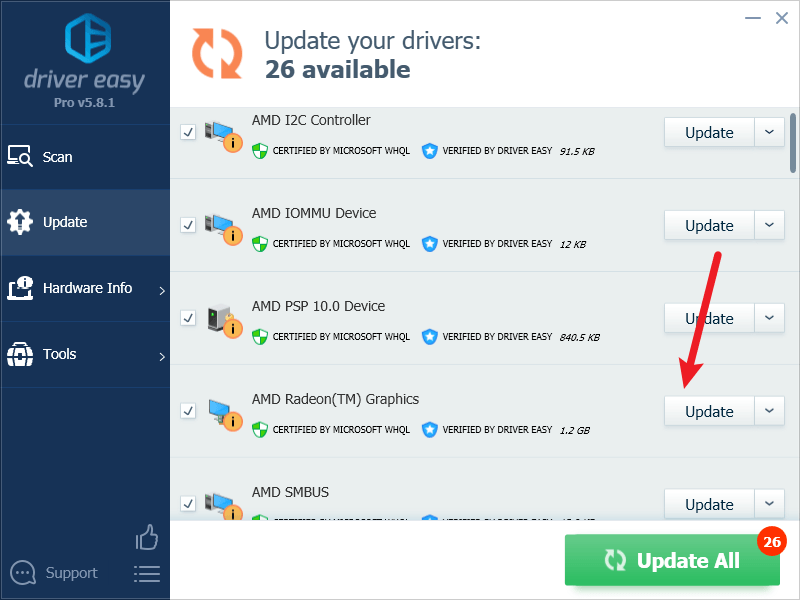
Nota : Puoi farlo gratuitamente, se lo desideri, ma è in parte manuale. - Riavvia il PC affinché le modifiche abbiano effetto.
Avvia di nuovo Overwatch 2 e verifica se il driver grafico più recente aiuta a impedirne ulteriori arresti anomali. Se questa soluzione non funziona per te, prova la soluzione successiva, di seguito.
4. Ripara i file di gioco
Anche i file danneggiati o mancanti causeranno problemi di arresto anomalo in Overwatch 2. Per vedere se è così, puoi verificare i file di gioco su:
Vapore
- Avvia Steam.
- Nel BIBLIOTECA , fai clic con il pulsante destro del mouse su Overwatch 2 e seleziona Proprietà dal menu a discesa.
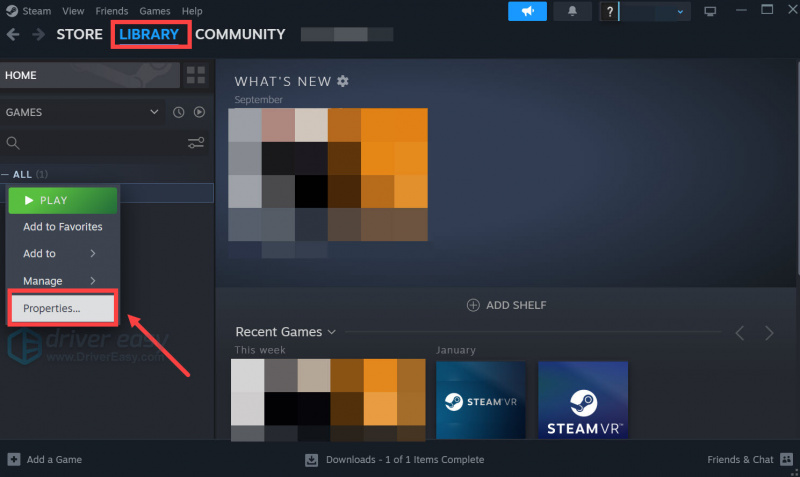
- Seleziona il File installati scheda e fare clic su Integrità verificata dei file di gioco pulsante.
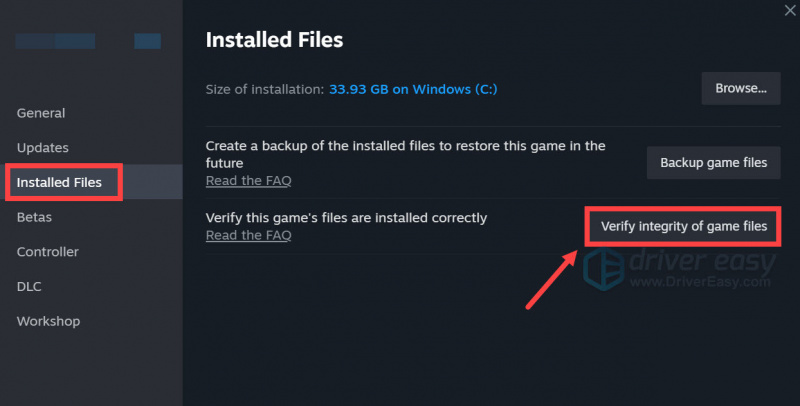
- Steam verificherà i file del gioco: questo processo potrebbe richiedere diversi minuti.
Battle.net
- Avvia il Battle.net cliente e seleziona Sorveglianza 2 .
- Clicca il icona dell'ingranaggio accanto al pulsante Riproduci, quindi seleziona Scansiona e ripara .
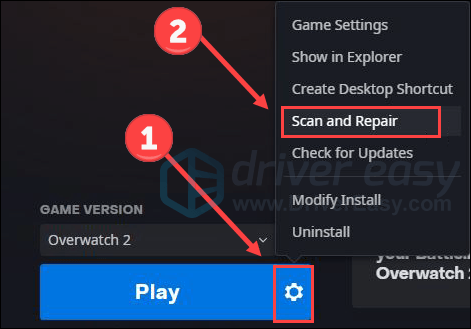
- Clic Inizia la scansione .

- Al termine della verifica, chiudi Battlet.net e riavvia il PC.
Verifica se Overwatch 2 smette di bloccarsi dopo la riparazione dei file di gioco. Se il problema persiste, vai avanti.
5. Chiudere le applicazioni in background
Anche applicazioni irrilevanti o in conflitto in esecuzione in background potrebbero essere la causa del problema di crash di Overwatch 2. Per vedere se questo è il tuo caso, puoi provare a chiudere tutte le applicazioni non necessarie prima di giocare. Fare così:
- Fare clic con il tasto destro sulla barra delle applicazioni di Windows e selezionare Responsabile delle attività .
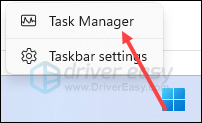
- Selezionare ciascuna applicazione che consuma risorse e fare clic Ultimo compito per chiuderli uno per uno.
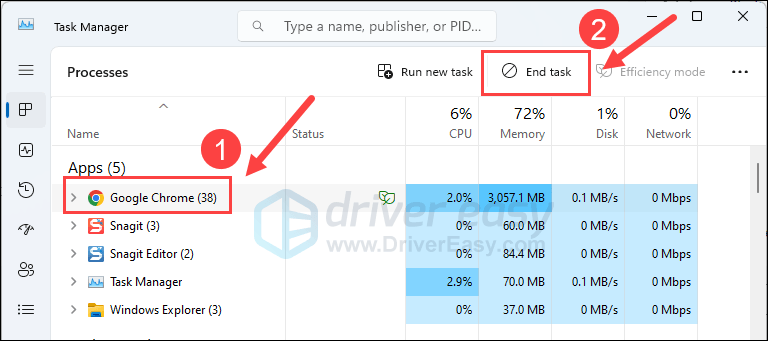
Quindi esegui nuovamente Overwatch 2 e verifica se smette di bloccarsi. Se il problema persiste, passa alla soluzione successiva di seguito.
6. Modificare le impostazioni di gestione dell'alimentazione
Il piano di risparmio energia predefinito di Windows raggiunge un equilibrio tra consumo energetico e prestazioni del PC, che è una buona scelta nella maggior parte dei casi, soprattutto quando non si utilizzano molte applicazioni affamate di risorse. Ma giochi come Overwatch 2 di solito richiedono più risorse rispetto ad altri normali programmi software, quindi non è una cattiva idea passare a Alte prestazioni pianifica di migliorare le tue prestazioni di gioco. Questo è ancora più vero quando si verificano arresti anomali a metà gioco.
Per modificare la modalità di alimentazione:
- Sulla tastiera, premi il tasto logo Windows E R contemporaneamente, quindi digitare powercfg.cpl e premere accedere .
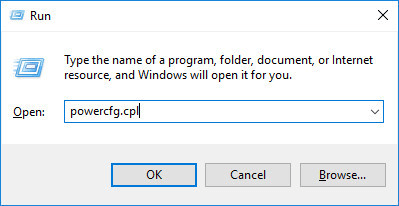
- Nella finestra pop-up, espandi Nascondi piani aggiuntivi e seleziona Alte prestazioni .
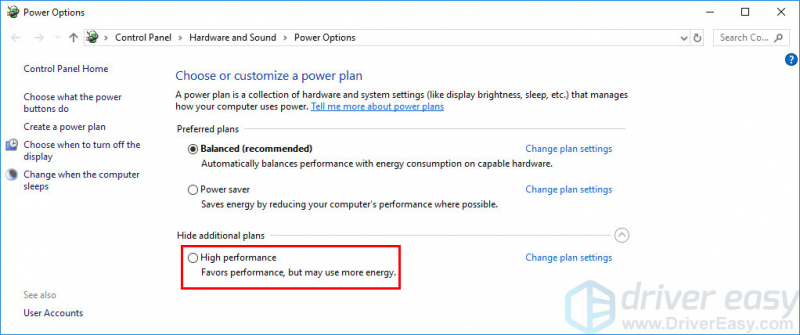
Riavvia Overwatch 2 e verifica se si blocca ancora. Se è così, per favore vai avanti.
7. Controlla se il tuo computer si sta surriscaldando
Il surriscaldamento dei componenti hardware è un altro motivo comune di arresto anomalo e blocco del gioco, soprattutto se anche il tuo computer si blocca mentre giochi ad altri giochi o utilizzi altri programmi software affamati di risorse come Adobe Photoshop o Illustrator.
Se senti il calore sul case del tuo computer o sul tuo computer stesso, o puoi sentire le ventole che funzionano molto rumorosamente quando giochi a Overwatch 2, hai bisogno di un ambiente più fresco per il tuo computer per assicurarti che il tuo computer non funzioni Non si schianta a causa del caldo.
Di solito puoi utilizzare strumenti gratuiti come HWMonitor O AIDA64 per verificare se la CPU del computer, il core della CPU e la GPU si surriscaldano.
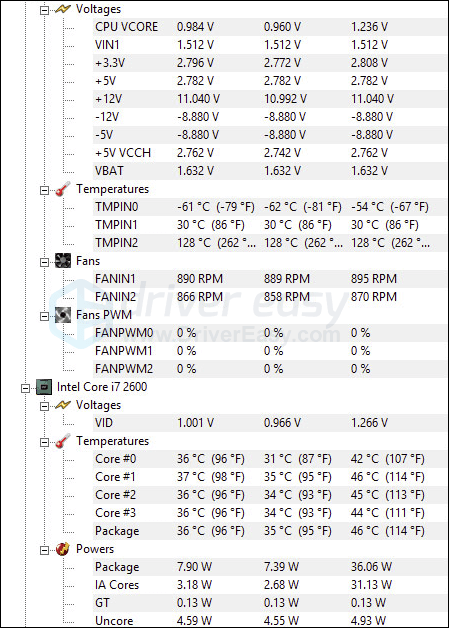
Ecco un post dettagliato con informazioni più dettagliate se il tuo computer si sta surriscaldando e come puoi risolvere il problema: Come riconoscere il surriscaldamento della CPU e come risolverlo
8. Eseguire il controllo della RAM
Alcuni utenti del forum hanno riferito che il problema di arresto anomalo di Overwatch 2 sui loro computer era causato da chiavette RAM difettose. Per vedere se questo è anche il tuo caso, puoi eseguire lo strumento di diagnostica della memoria di Windows integrato:
- premi il Tasto con il logo di Windows E R sulla tastiera per richiamare la casella Esegui.
- Tipo mdsched.exe , quindi fare clic su OK .
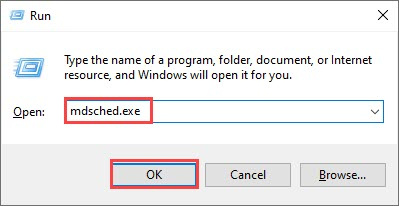
- Clic Riavvia ora e verifica eventuali problemi (consigliato) .
IMPORTANTE: assicurati di salvare tutto il tuo lavoro prima di riavviare.
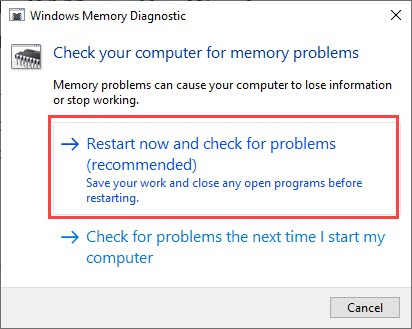
- Windows eseguirà automaticamente la diagnosi, operazione che potrebbe richiedere alcuni minuti. Al termine, il PC si riavvierà.
- I risultati verranno visualizzati sul desktop. Se non vedi alcuna notifica, fai clic con il pulsante destro del mouse su Inizio menu quindi fare clic su Visualizzatore eventi .
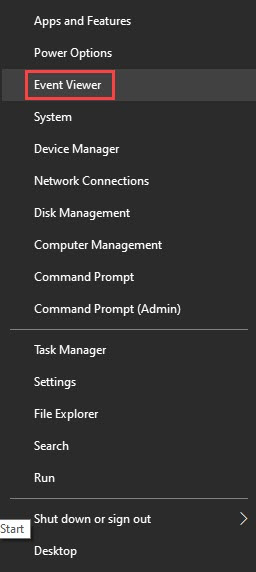
- Clic Registri di Windows >> Sistema >> Trovare .
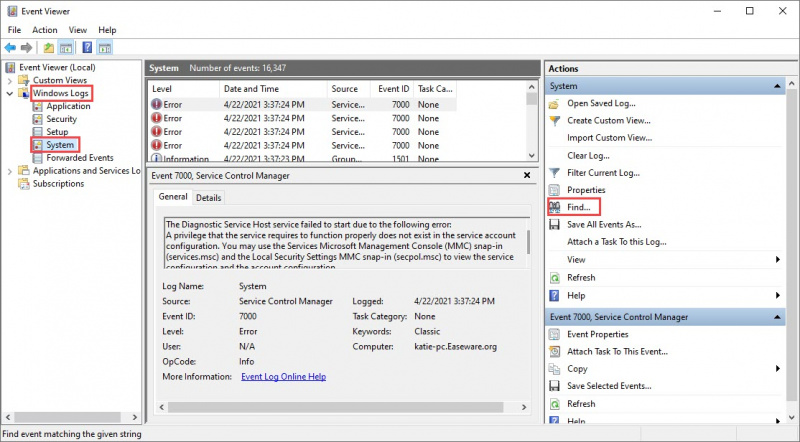
- Tipo diagnostica della memoria , quindi fare clic su Trova il prossimo .
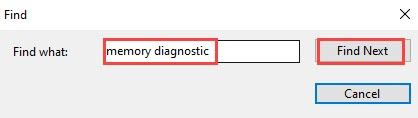
- Se vedi 'nessun errore', la tua RAM funziona bene e non è il colpevole del problema di arresto anomalo in Overwatch 2.
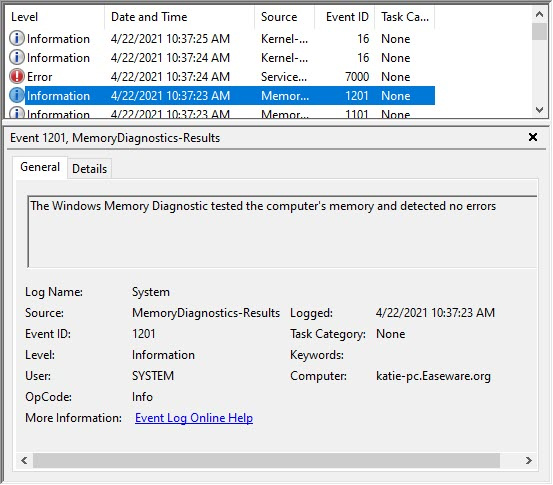
Se vedi un errore, potresti prendere in considerazione la sostituzione delle chiavette RAM. Dovrai verificare se il tuo dispositivo è ancora in garanzia o consultare il produttore della tua macchina per ricevere assistenza se non sei abbastanza esperto di tecnologia per farlo da solo.
9. Riparare file di sistema corrotti o danneggiati
Se riscontri problemi persistenti e nessuna delle soluzioni precedenti si è dimostrata efficace, è possibile che la colpa sia dei file di sistema danneggiati. Per risolvere questo problema, riparare i file di sistema diventa cruciale. Lo strumento Controllo file di sistema (SFC) può aiutarti in questo processo. Eseguendo il comando “sfc /scannow”, è possibile avviare una scansione che identifica i problemi e ripara i file di sistema mancanti o danneggiati. Tuttavia, è importante notarlo lo strumento SFC si concentra principalmente sulla scansione dei file più importanti e potrebbe trascurare problemi minori .
Nelle situazioni in cui lo strumento SFC non è all'altezza, si consiglia uno strumento di riparazione di Windows più potente e specializzato. Forteggiare è uno strumento di riparazione automatizzato di Windows che eccelle nell'identificazione dei file problematici e nella sostituzione di quelli malfunzionanti. Eseguendo una scansione completa del tuo PC, Fortect può fornire una soluzione più completa ed efficace per riparare il tuo sistema Windows.
- Scaricamento e installa Fortect.
- Apri Forte. Eseguirà una scansione gratuita del tuo PC e ti fornirà un report dettagliato sullo stato del tuo PC .
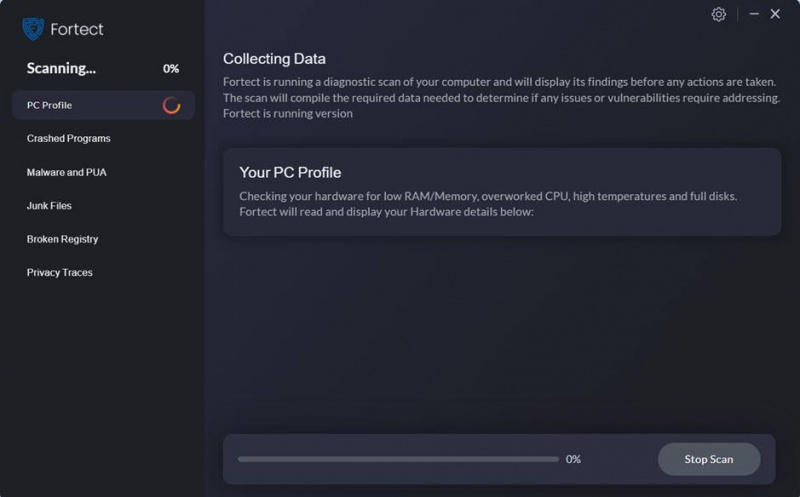
- Una volta terminato, vedrai un rapporto che mostra tutti i problemi. Per risolvere automaticamente tutti i problemi, fare clic su Avvia riparazione (Dovrai acquistare la versione completa. Viene fornita con a Garanzia di rimborso di 60 giorni quindi puoi rimborsare in qualsiasi momento se Fortect non risolve il tuo problema).
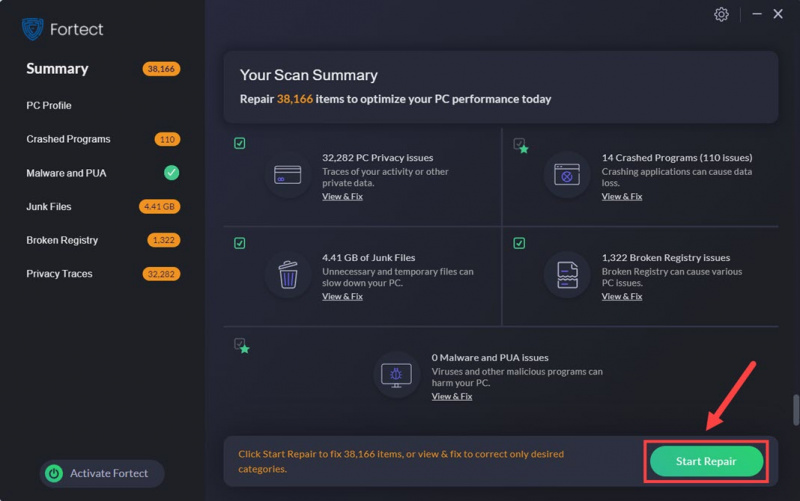
Questo è tutto per il post su come risolvere il problema di Overwatch 2 che continua a bloccarsi sul PC. Non esitate a farci sapere se avete altre soluzioni che possono aiutarvi.
![[RISOLTO] Days Gone non si avvia su PC](https://letmeknow.ch/img/other/99/days-gone-ne-se-lance-pas-sur-pc.jpg)

![[RISOLTO] 'Far Cry 6 non si avvia' su PC](https://letmeknow.ch/img/knowledge/90/far-cry-6-not-launching-pc.png)



